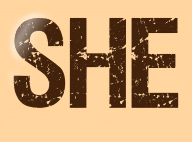 |

Deze tutorial is auteursrechtelijk beschermd door Alicia R. Designs, alle rechten voorbehouden.
Elke verspreiding, zonder voorafgaande schriftelijke toestemming is geheel verboden.
Elke gelijkenis met een andere tutorial is puur toeval.
Ik heb de les gemaakt in PSP X9 op 15-04-2019.
Ik heb de persoonlijke toestemming van Alicia om haar lessen te vertalen uit het Spaans.
Wil je deze vertaling linken, dan moet je Alicia daarvoor persoonlijk toestemming om vragen !!!
Ik ben alleen maar de vertaler, de auteursrechten liggen volledig bij Alicia.
Gracias Alicia, Puedo traducir tus tutoriales.
Besos Claudia.
Materialen :
Dubbelklik op de Eye Candy preset, deze installeert zich in het filter.
Steek de Selectie "sel3959_aliciar" in de juiste map van jouw PSP versie : Corel_12/Selecties.
Filters :
Eye Candy 5 : Impact - Extrude.
Flaming Pear - Flood.
Virtual Painter - Virtual Painter 4.
Nik Software - Color Efex Pro 3.0 Complete.
AAA Frames - Foto Frame.
Cybia - AlphaWorks.
Kleurenpallet :

1ste kleur = #DDA231
2de kleur = #8E9DA0
3de kleur = #FFFFFF
Wanneer je met eigen kleuren werkt speel dan met de mengmodus en/of dekking naar eigen inzicht.
Klik op onderstaande banner om naar de originele les te gaan :

Voorbereidingen :
Open alle benodigde materialen in PSP.
Maak van elk een duplicaat via SHIFT + D en sluit de originele.
Sla regelmatig je werkje tussendoor op als psp-image formaat,
als PSP er dan plotseling mee zou stoppen, dan moet je niet telkens alles opnieuw maken.

OPGELET !!! Naargelang de gebruikte kleuren, kunnen de Mengmodus en de Laagdekking verschillen. |

1.
Open een Nieuwe afbeelding van 900 x 600 px, transparant.

2.
Selecties - Selectie laden/opslaan - Selectie laden vanaf schijf : sel3959_aliciar
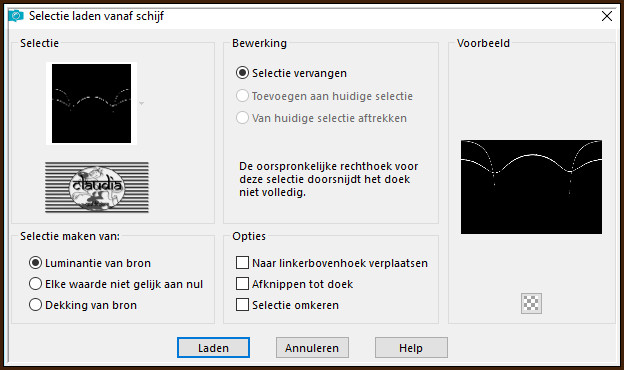
Vul de selectie met de 1ste kleur.
Selecties - Niets selecteren,

3.
Effecten - Insteekfilters - Alien Skin Eye Candy 5 : Impact - Extrude :
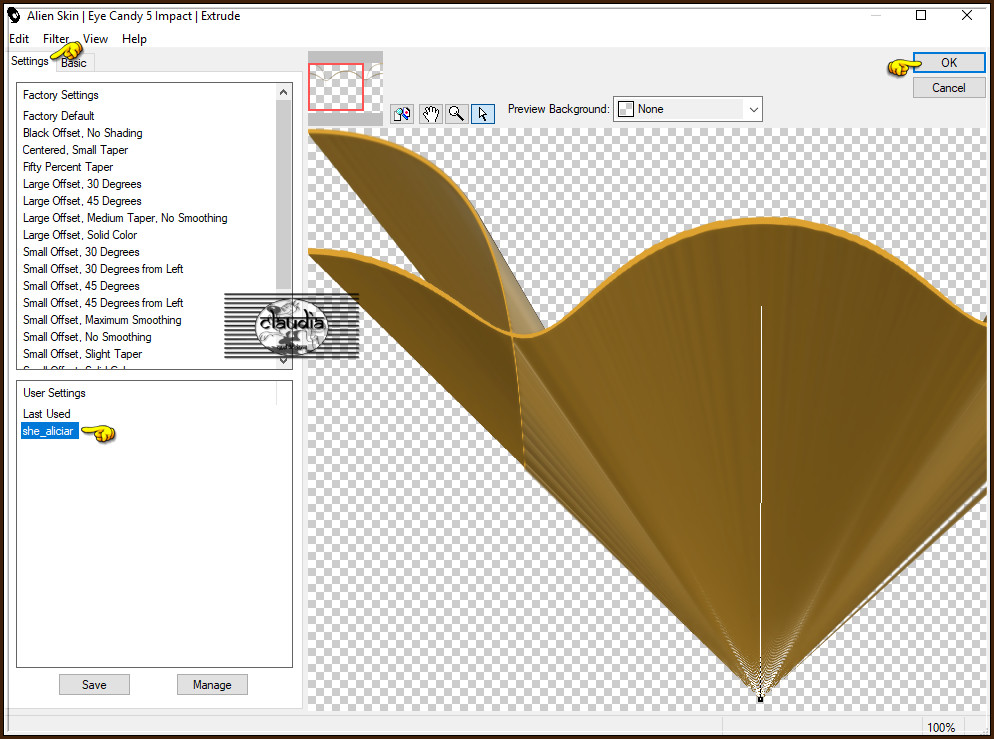
Of voer de instellingen manueel in :
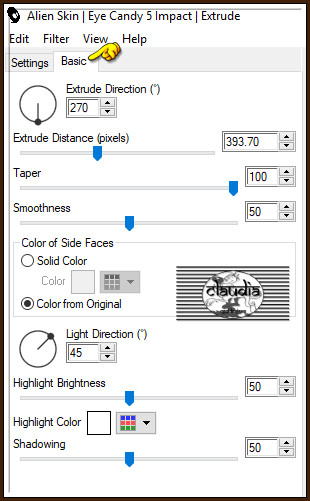

4.
Afbeelding - Spiegelen - Verticaal spiegelen (= Omdraaien).

5.
Effecten - Vervormingseffecten - Samenknijpen : in de oudere versies heet dit "Knijpen"
Sterke = 100%

6.
Effecten - Insteekfilters - Flaming Pear - Flood :
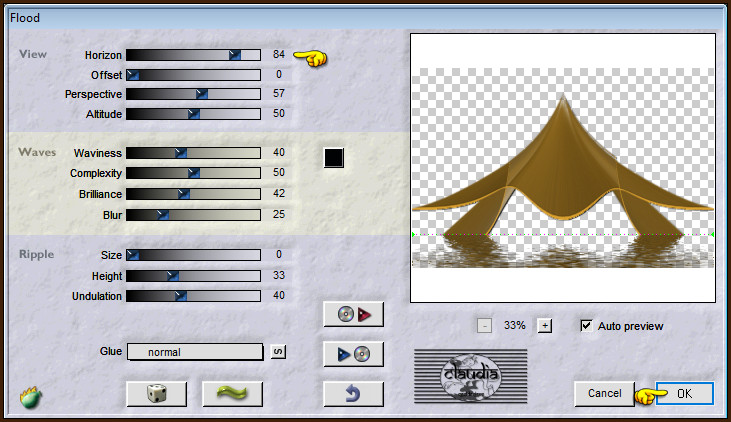

7.
Effecten - Insteekfilters - Virtual Painter - Virtual Painter 4 :
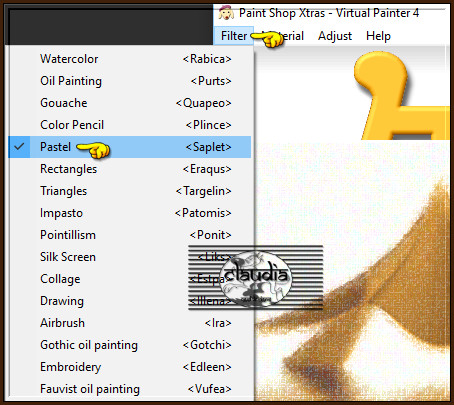
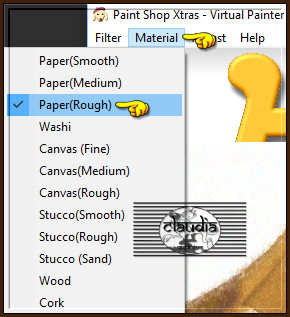
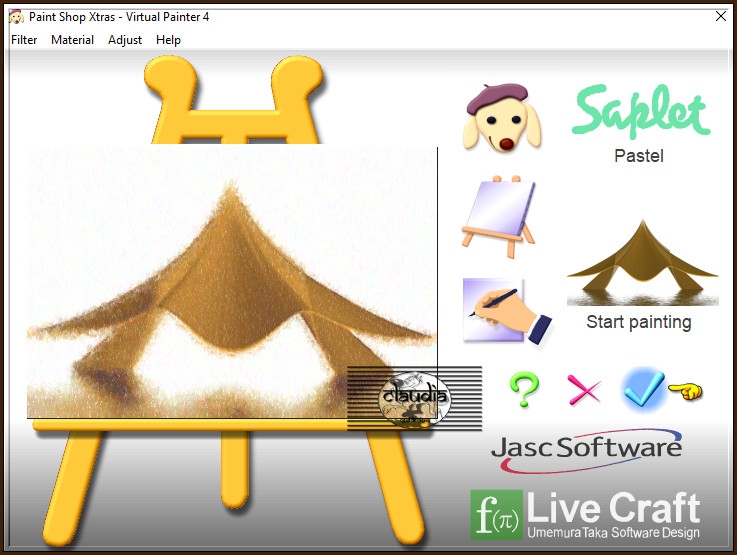

8.
Effecten - Insteekfilters - Nik Software - Color Efex Pro 3.0 Complete :
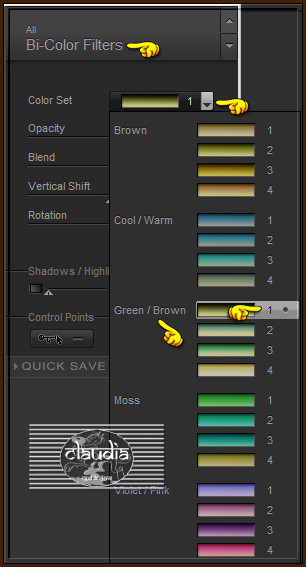
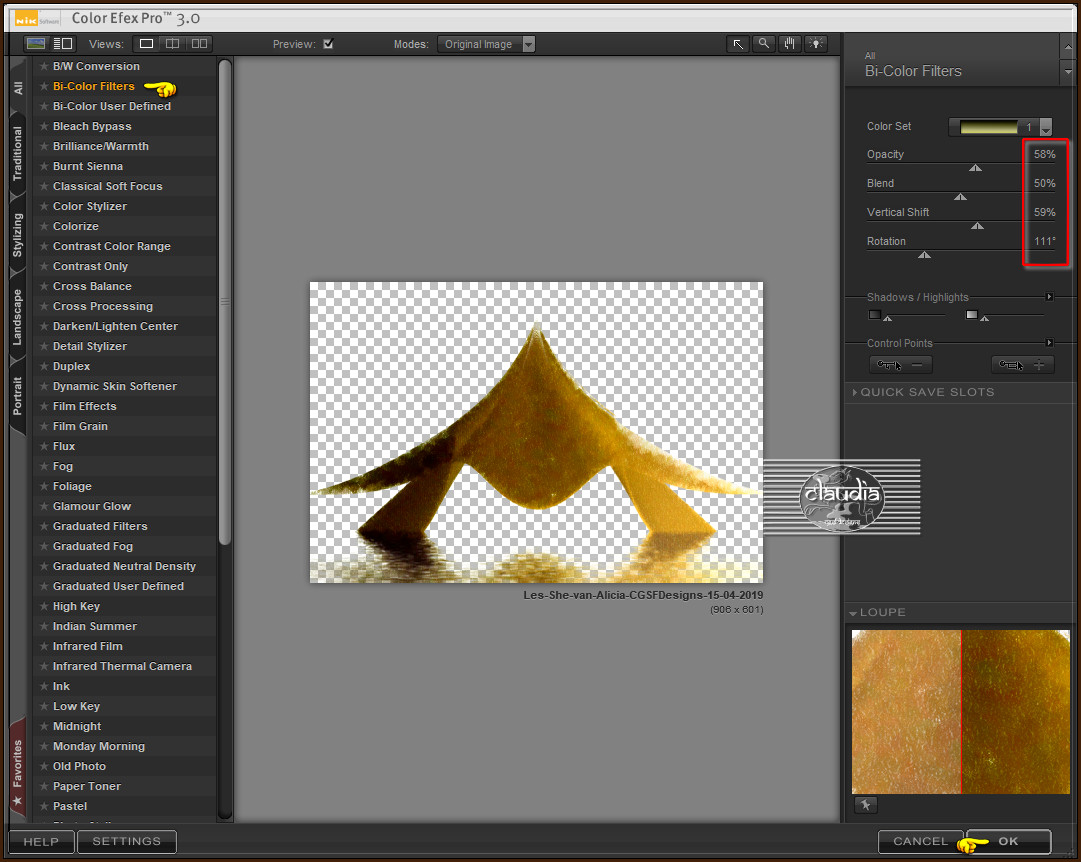

9.
Effecten - 3D-Effecten - Slagschaduw :
Verticaal = -11
Horizontaal = -2
Dekking = 74
Vervaging = 50
Kleur = Wit (#FFFFFF)

10.
Lagen- Nieuwe rasterlaag.
Lagen - Schikken - Achteraan.
Vul deze laag met de 2de kleur.

11.
Effecten - Textuureffecten - Weefpatroon :
Kleur weefdraad = #000000 / Kleur tussenruimten = #CACACA
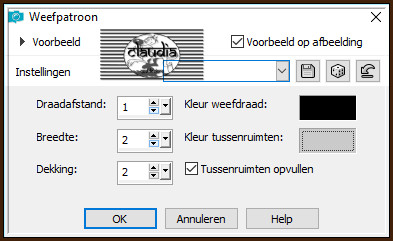

12.
Effecten - Insteekfilters - AAA Frames - Foto Frame :
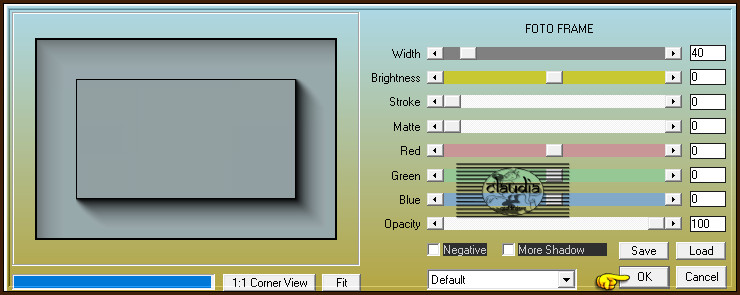

13.
Effecten - Insteekfilters - Cybia - AlphaWorks :
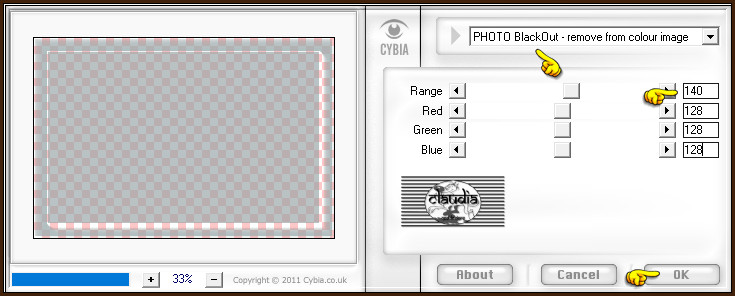

14.
Aanpassen - Scherpte - Verscherpen.

15.
Lagen - Nieuwe rasterlaag.
Lagen - Schikken - Achteraan.
Vul deze laag met de 1ste kleur.

16.
Activeer de middelste laag in het Lagenpallet (= Raster 2).
Lagen - Nieuwe rasterlaag.
Selecties - Alles selecteren.
Open uit de materialen de tube "CAL-2461-012718".
Verwijder het watermerkje.
Bewerken - Kopiëren.
Ga terug naar je werkje.
Bewerken - Plakken in selectie.
Aanpassen - Scherpte - Verscherpen.
Selecties - Niets selecteren.
Plaats de tube links bovenaan :
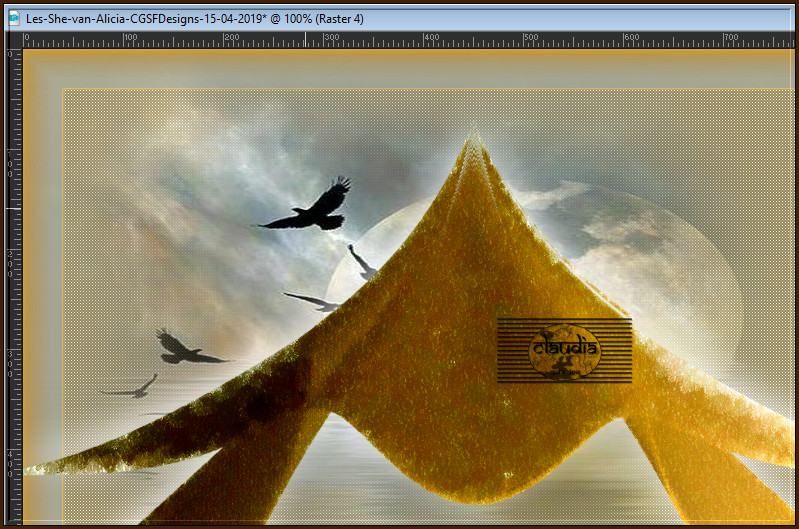
Lagen - Eigenschappen : zet de Mengmodus van deze laag op Hard licht.

17.
Open uit de materialen de tube "angie-creatubes13".
Bewerken - Kopiëren.
Ga terug naar je werkje.
Bewerken - Plakken als nieuwe laag.
Afbeelding - Formaat wijzigen : 75%, formaat van alle lagen wijzigen niet aangevinkt.
Plaats de tube onderaan zoals op het voorbeeld : om makkelijker te werken, sluit je even de bovenste laag
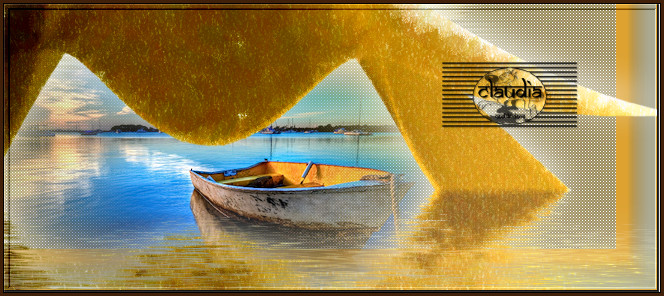

18.
Aanpassen - Eénstaps-fotocorrectie.
Lagen - Eigenschappen : zet de Mengmodus van deze laag op Donkerder.

19.
Afbeelding - Randen toevoegen : 5 px met de 2de kleur, Symmetrisch aangevinkt.

20.
Afbeelding - Randen toevoegen : 30 px met de 3de kleur, Symmetrisch aangevinkt.

21.
Open uit de materialen de tube "2753 - woman - LB TUBES".
Bewerken - Kopiëren.
Ga terug naar je werkje.
Bewerken - Plakken als nieuwe laag.
Afbeelding - Formaat wijzigen : 90%, formaat van alle lagen wijzigen niet aangevinkt.
Aanpassen - Scherpte - Verscherpen.
Plaats de tube links op je werkje, tegen de grijze rand aan :

Geef de tube eventueel een Slagschaduw naar keuze, maar zorg dat dat er op de randen geen slagschaduw te zien is.

22.
Open uit de materialen het watermerkje van Alicia.
Bewerken - Kopiëren.
Ga terug naar je werkje.
Bewerken - Plakken als nieuwe laag.
Plaats het watermerkje naar eigen inzicht.
Lagen - Nieuwe rasterlaag.
Plaats hierop je eigen watermerkje.
Lagen - Samenvoegen - Alle lagen samenvoegen.
Sla je werkje op als JPG-formaat en daarmee ben je aan het einde gekomen van deze mooie les van Alicia.
© Claudia - April 2019.





